I migliori registratori dello schermo di Ubuntu
Aggiornato a 21/07/2025• Soluzioni comprovate
Ubuntu ha un registratore di schermo, ma non è privo di difetti. Nel caso in cui non si fosse capito, quando si preme "Ctrl + Alt + Shift + R" sulla console, si attiva di conseguenza la registrazione a schermo intero e un percorso alternativo simile la chiude. Tuttavia, l'avvertenza maggiore è che non è possibile impostare un'area di registrazione dello schermo personalizzata. Per quanto riguarda il semplice registratore di schermo Ubuntu, esiste un'ampia gamma di scelte nel caso in cui siate alla ricerca di un registratore di schermo con audio che sia compatibile con Linux. Continuate a leggere per scoprire i punti salienti dei registratori di schermo accessibili. Avete bisogno di registrare le vostre esercitazioni video o le riunioni di gioco per condividerle? A quel punto, dovrete capire come scegliere il miglior dispositivo di registrazione dello schermo.
Registrare l'area di lavoro dello screencast di Ubuntu è forse la cosa più bella che potete fare sul vostro sistema Ubuntu. Sono tante le cose che si possono fare con uno screencast: realizzare una video guida o un esercizio didattico per aiutare un altro cliente Linux, mostrare un'attività, fare un sondaggio su un prodotto o semplicemente divertirsi e trasmettere in streaming un gioco per PC. Inoltre, per modificare l'obiettivo, il bitrate e i fps è necessario passare ogni volta dalla riga dell'ordine. Pertanto, le personalizzazioni sono molto limitate e avevo bisogno di un registratore di schermo decente. Tenendo presente che ci siamo, ecco una raccolta dei 10 migliori screen recorder per Ubuntu.
Registratore video Filmora
Iniziate facilmente con le potenti funzioni di registrazione dello schermo e dell'audio di Filmora!
 Download protetto, nessun malware, nessun rischio - solo 1 clic per provare
Download protetto, nessun malware, nessun rischio - solo 1 clic per provare

1. Studio software Open Broadcaster
OBS (Open Broadcast Software) è uno degli straordinari programmi di registrazione dello schermo e dei volti per i client Linux, Windows e Mac. Lo strumento ha un sacco di caratteristiche incredibili che vengono utilizzate principalmente dalle decorazioni per giocare in diretta sui loro palcoscenici multimediali online come YouTube. Oltre a vivere in streaming, i clienti possono registrare il proprio schermo per scopi diversi, come la registrazione di un esercizio didattico, di un backup o del risultato di un test specifico su Linux OS. È utile quando si registra un esercizio di istruzione su Linux e aiuta a realizzare registrazioni di schermate sorprendenti.

OBS è in grado di registrare lo schermo e di eseguire lo streaming. Ricco di impostazioni sorprendenti, può essere modificato e personalizzato per qualsiasi tipo di video si voglia registrare. L'OBS dispone di diverse sorgenti video e audio che consentono di registrare insieme varie sorgenti su un unico schermo. La cosa migliore è che lo strumento OBS permette di registrare il proprio schermo in 1080p, il che caratterizza la natura superiore del video, che viene mantenuta dai più grandi gadget video, ad esempio, da palcoscenici in tempo reale come Twitch TV.
Installare il codice:
sudo add-apt-repository ppa:obsproject/obs-studio
sudo apt update
sudo apt installare obs-studio
2. Kazam
Un semplice registratore di schermo per Ubuntu è Kazam. Ci piace per la sua praticità e l'interfaccia semplice. Non ci sono molti punti di forza o scelte nascoste nei menu, e per la maggior parte dei clienti questo va benissimo. Meno da organizzare significa che è possibile registrare un video del proprio schermo e concludere più rapidamente. Kazam consente inoltre di effettuare un minimo di personalizzazione con i tassi di contorno e i codec video. Supporta i codec video RAW, Lossless JPEG, WEBM, . Se siete alla ricerca di qualcosa di veloce e semplice, senza elementi straordinari o accessori stravaganti, Kazam fa al caso vostro.

Kazam è pensato per i clienti moderati e per gli individui che hanno bisogno di un po' più di highlights rispetto al registratore di schermo di GNOME. Per i clienti più evoluti e per quelli che desiderano registrare molti screencast, la metodologia di Kazam potrebbe mancare di impostazioni significative. In ogni caso, è una scelta straordinaria quando si ha bisogno di uno strumento che faccia il suo lavoro. Questo semplice registratore di schermo è dotato anche di un'utilità di cattura dello schermo che è eccezionalmente utile. Elimina gli aumenti di energia e lascia un paio di scelte di base, come ad esempio l'accessibilità alla registrazione differita, la scelta delle informazioni sonore e la scelta del luogo di cattura.
Installare il codice:
sudo add-apt-repository ppa:sylvain-pineau/kazam
sudo apt-get update
sudo apt installare kazam
3. recordMyDesktop
RecordMyDesktop è un registratore di screen meeting leggero e sorprendente per la vostra area di lavoro Linux, che offre ai clienti alcuni incredibili punti di forza, tra cui la qualità del video e del suono, un'interfaccia a riga d'ordine che consente la registrazione e la codifica per così dire. Si tratta fondamentalmente di un'applicazione di cattura dello schermo Linux basata su CLI e realizzata con il linguaggio C. Offre due distinte interfacce grafiche dipendenti da GTK e QT4. I clienti possono interrompere lo screencast e riprenderlo in qualsiasi momento. Permette di presentare un segmento significativo del vostro esercizio di istruzione video o screencasting.
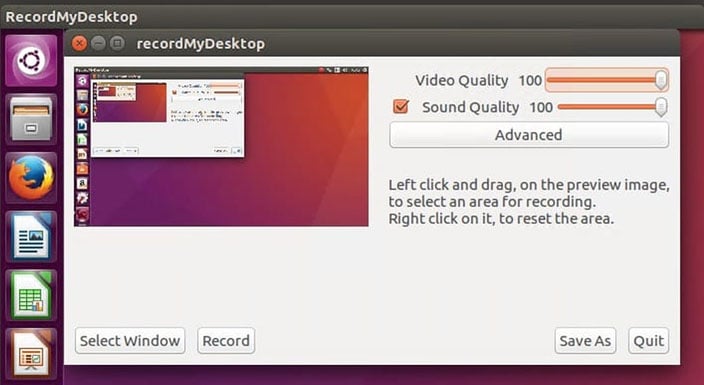
RecordMyDesktop è un'applicazione di screencasting in grado di effettuare registrazioni con audio sincronizzato, e i clienti possono scegliere un'area di lavoro a scelta o l'intero schermo. Inoltre, offre un'interfaccia grafica inconfondibile con capacità fondamentali che non sono molte e scelte dirette del cliente che sostengono la registrazione di registrazioni HD e altre ancora. Sebbene funzioni in modo ammirevole, recordMyDesktop ha un impedimento significativo, ovvero le configurazioni video Theora e audio Vorbis sono limitate. Questo lo rende incredibilmente leggero, ma implica anche che dovrete fare un po' di ricerca (pensate alle pagine man) per vedere le sue scelte in generale.
Installare il codice:
sudo apt install gtk-recordmydesktopsudo apt install gtk-recordmydesktop
4. Registratore di schermo semplice
SimpleScreenRecorder si avvale del suo nome introducendo tutte le sue scelte in un unico menu. È possibile salvare numerosi "profili" con impostazioni diverse, il che lo rende una decisione fattibile per chi fa un sacco di conti schermo con impostazioni diverse. Inoltre, mantiene la registrazione del suono da un bocchino o da un'altra applicazione e consente di sfogliare forse uno o due progetti video quando si scambia il prodotto finale.
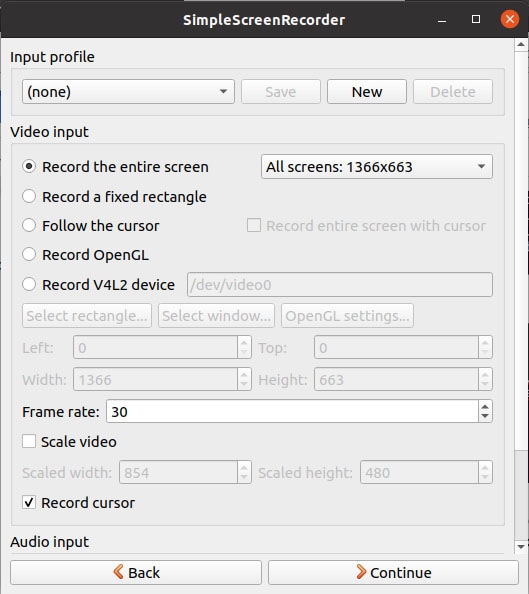
SimpleScreenRecorder assomiglia al vecchio complice dei registratori di schermo di Ubuntu. L'applicazione offre una visione in diretta mentre si registra un video e fornisce misurazioni del documento. t non presenta elementi nuovi e moderni, ma non trascura mai di svolgere il suo compito fondamentale, anche sui PC più lenti. Grazie alle numerose impostazioni di configurazione, è possibile modificare questo videoregistratore per soddisfare le proprie esigenze di cattura. Questo include la modifica del design della resa video, la visualizzazione dei clic del mouse e la scelta della regione da catturare.
Installare il codice:
sudo add-apt-repository ppa:maarten-baert/simplescreenrecorder
sudo apt update
sudo apt install simplescreenrecorder
5. ScreenStudio
ScreenStudio è un'applicazione di registrazione dello schermo a più livelli scritta in Java. Nonostante l'inizio del 2017 non sia stato generalmente mantenuto, potete controllarlo per verificare se funziona per voi. Questo registratore di schermo gratuito e open-source, compatibile con Linux, consente di registrare o trasferire i movimenti audio e video dell'area di lavoro.
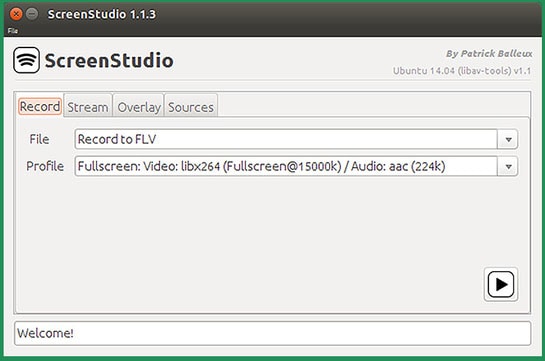
È inoltre possibile registrare direttamente dalla webcam. Sfruttate le numerose funzionalità per migliorare la vostra registrazione con sovrapposizioni di testo, sfocature video e persino suoni ambientali prima di condividere il documento video sul web. Pur essendo in fase di creazione, è ancora accessibile per l'uso.
Installare il codice:
sudo add-apt-repository ppa:soylent-tv/screen studio
sudo apt update
sudo apt installare screen studio
6. Byzanz
Byzanz-record è anche un incredibile registratore di schermo basato sul testo per Linux; per le persone che amano lavorare dal terminale, tende a essere un'opzione straordinaria in contrasto con i registratori di schermo che abbiamo esaminato sopra. Questo meraviglioso dispositivo può registrare video e suoni in formato OGG e FLV, ma soprattutto può essere utilizzato per registrare GIF energizzate. Essendo più modesti rispetto ai documenti video standard, i conti GIF sono ragionevoli quando la trasmissione dei dati è limitata o quando è necessario condividere una rapida guida all'utilizzo dell'e-mail.
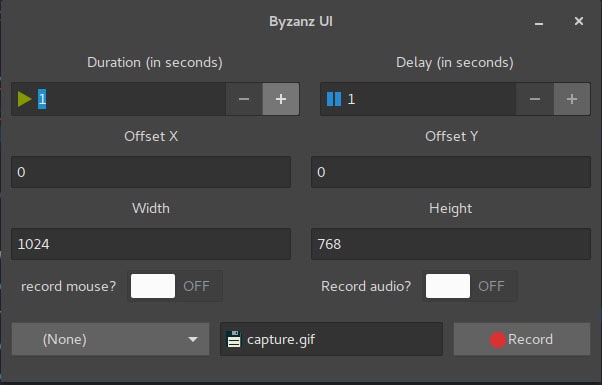
Byzanz presenta alcuni elementi eccezionali, tra cui: la possibilità di registrare le riunioni dell'area di lavoro in documenti GIF vivificati, la registrazione dell'intera area di lavoro, di una singola finestra dell'applicazione o di una determinata area dello schermo. Con Byzanz è possibile preconfigurare l'intervallo della registrazione o del movimento GIF e selezionare le dimensioni del locale da registrare. La composizione di Byzanz-Record aiuta nel terminale a mostrare le scelte sostenute da Byzanz, in modo che possiate studiare come utilizzarlo. Sono inoltre utili nel caso in cui stiate scrivendo una verifica di un prodotto per il vostro blog o sito e dobbiate spiegare ai lettori il modo migliore per fare qualcosa senza dirottarli verso fonti esterne o registrazioni su YouTube.
Installare il codice:
sudo add-apt-repository ppa:fossfreedom/byzanz
sudo apt-get update
sudo apt-get install byzanz
7. VokoscreenNG
VokoscreenNG è la nuova era della registrazione dello schermo che migliora il compito e permette di registrare lo schermo della vostra area di lavoro Linux secondo le vostre esigenze. Questo registratore di schermo è ideale per chi ha bisogno di cambiare la qualità video e di modificare il video risultante del registratore di schermo. In ogni caso, sarebbe stato uno strumento ideale se avesse avuto la possibilità di oscurare gli spazi di registrazione dello schermo che possono spingere a modificare il video poco tempo dopo. Vokoscreen è un'applicazione Linux per la cattura dello schermo estremamente semplice da utilizzare per lo screencasting. Inoltre, supporta diversi design di resa video e informazioni sonore ragionevoli.
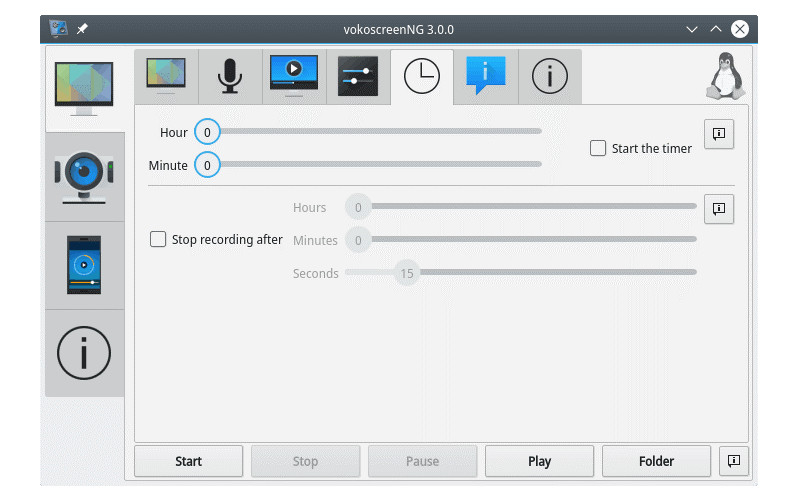
Vokoscreen può registrare una regione esplicita o l'intera schermata dell'area di lavoro. Vokoscreen è uno straordinario registratore di schermo che registra sia video che audio in diverse configurazioni e, soprattutto, è facile da capire. Durante la registrazione dello schermo si possono fare diverse scelte, come ad esempio modificare l'amplificazione e la scala; questo è l'aspetto più trascurato dai migliori registratori di schermo. In genere, la dimensione del testo sull'interfaccia della riga d'ordine è ridotta e, dopo aver registrato l'intera schermata, si potrebbe pensare che sia difficile consultare gli ordini e sperimentare di più nel caso in cui il video venga successivamente confezionato. La scelta dell'amplificazione consente di ingrandire la finestra per un determinato lasso di tempo e poi di rimpicciolirla in base alle proprie esigenze e al proprio comfort.
Installare il codice:
sudo apt installare vokoscreen
8. VLC
Probabilmente conoscete VLC: è uno dei più famosi lettori multimediali Linux, e a ragione. È ricco di elementi interessanti e utili, quindi non dovrebbe sorprendere che uno di questi sia proprio quello che vogliamo qui: la registrazione dell'area di lavoro. Questo prodotto consente di guardare diversi trasferimenti in diretta da varie destinazioni di condivisione video come YouTube, Dailymotion e altre ancora. VLC è un prodotto che dispone di elementi completi, tra cui la modifica dei video, la sincronizzazione delle didascalie, i canali video e audio.
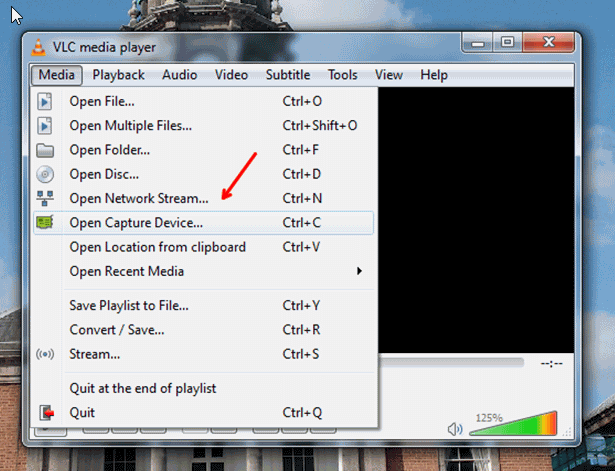
È sufficiente assicurarsi che la "Modalità di cattura" sia impostata su "Area di lavoro" e che l'ampia gamma di scelte di design sia corretta. È possibile scegliere tra il salvataggio della registrazione come documento e il live-streaming sul web. Cliccare sulla chiusura "Stream" e seguire la guida fino a quando non si viene invitati a registrare. A questo punto si può scegliere di salvarlo come disco o di scegliere la tecnica di streaming ideale (senza dubbio HTTP). Una cosa straordinaria di VLC è che supporta molte configurazioni video e si può cambiare senza problemi la natura del risultato della registrazione.
Installare il codice:
sudo apt-get install vlc
9. Freeseer
Freeseer è stato creato per rendere semplice e basilare lo streaming di raccolta lontano. Il tempo reale del video e del suono viene mantenuto per tutto il tempo. È un'applicazione gratuita per lo screencasting e offre risorse trasversali. Freeseer va un po' oltre il comune strumento di cattura dello schermo. Questa applicazione cross-stage registra e trasmette lo schermo del PC. È straordinario per registrare riunioni e altre presentazioni sul web. A questo proposito, lo strumento è composto da un compartimento di strumenti per gadget Qt4 e da un'applicazione cross-stage che permette di creare un'interfaccia grafica.

Lo strumento migliore per fare streaming di raccolta è Freeseer, che mantiene sia il suono che il video in tempo reale. I progettisti possono aggiungere nuovi elementi di spicco attraverso i moduli e creare diversi percorsi semplici per semplificare il lavoro. È quindi possibile trasferire direttamente il video su Dailymotion senza alcun problema. La cosa migliore di questo prodotto è che vi permette di scegliere il vostro catalogo di documenti preferito e altri ancora. Inoltre, questo strumento permette di trasferire gli account dello schermo direttamente su YouTube senza utilizzare un'applicazione esterna.
Installare il codice:
In modalità editabile, è necessario digitare il seguente comando per installare Freeseer:
cd freeseer/src/
pip install -e
10. Krut
Krut ha una piccola interfaccia che, onestamente, non sembra estremamente bella. Si tratta infatti di un'applicazione Java, che la rende compatta e semplice da usare su diversi livelli. Krut è in grado di registrare sia i video che i suoni, e si può scegliere quali porzioni dello schermo devono essere memorizzate per la registrazione. Include un orologio, una revisione in tempo reale e la possibilità di seguire il cursore del mouse sullo schermo e registrare gli sviluppi. Questo rende Krut straordinario per la realizzazione di esercizi di istruzione video, tuttavia il suo senso comune può essere limitato dalla realtà che salva le registrazioni in formati di documenti MOV. Si tratta di uno dei preziosi strumenti di Linux per realizzare esercizi di istruzione video sul metodo più efficace per utilizzare vari oggetti come strumenti, telefoni cellulari, centri di controllo di giochi per computer e altro ancora.
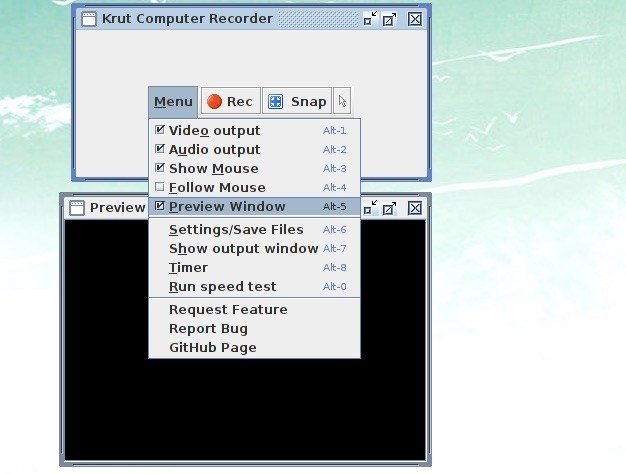
Krut è uno dei registratori di schermo Linux più leggeri che si possano trovare sul mercato. Questo strumento di cattura dello schermo di Linux è stato creato con Java, e per questo motivo è versatile e facile da usare su diversi framework. È possibile svolgere tutti i compiti che un innegabile registratore di schermo Linux dovrebbe gestire praticamente senza problemi. È adatto anche per registrare mentre si guarda un film da Netflix, in modo da poter trasmettere e condividere il film preferito indipendentemente dalla connessione. Inoltre, consente di registrare l'intero schermo del PC anche mentre si svolgono varie commissioni grazie al componente controllato dall'orologio. Esistono numerose percentuali di bordo preimpostate da utilizzare per l'utilizzo di questo prodotto.
Installare il codice:
Dopo aver scaricato il programma di installazione, è possibile digitare il seguente comando:
sudo apt install Krut
Conclusione
Se avete bisogno di registrare il vostro schermo su Ubuntu Linux, ci sono molti dispositivi che potete usare per realizzare l'impresa. Non tutti gli strumenti di registrazione dello schermo di Linux sono equivalenti e potreste osservare che uno strumento è più adatto alla vostra situazione rispetto ad altri. Stando così le cose, qual è il miglior screen recorder Linux? Dipende dalle esigenze specifiche dei clienti. Prima di scegliere un'applicazione per la cattura dello schermo di Linux dall'elenco precedente, se non è troppo complicato, introducetela nel vostro framework e vedetene i punti salienti da soli e riflettete sui vostri prerequisiti.
page_id:
211465

Il programma di montaggio video potenziato dall'IA, superpotente e facile da usare per tutti i creatori.
Provalo Gratis Provalo Gratis Provalo Gratis




